当記事では、LINEのスマートスピーカー「LINE clova Friends」「LINE clova Friends mini」で使える「LINE無料通話」の設定方法と、レビューをお届けしています!

◆楽天ブックスで、ミニオンモデルを探す
調査会社モニタスの調査で「今欲しいスマートスピーカー ワースト1位」になってしまうなど、今のところGoogleHome(グーグルホーム)やアマゾンエコーなどにやや押され気味に見える「LINE clova(ラインクローバー)」。
でもそんなLINE clovaにも、GoogleHomeやアマゾンエコーには無い強みがあります。
それは
- 音声によるLINE送受信(家族アカウント)
- LINE無料通話
中でもLINE無料通話は「LINE clova Friends(ラインクローバーフレンズ)」だけでしか使えない超レア機能。
*2018年6月に発売された「LINE clova Friends mini」でも使用できます!
日本中探しても、ClovaFriendsのLINE無料通話を使ったことのある人は、まだわずかしかいないと思われますが、使ってみたら超絶便利な機能でした!
ビバッ!LINE無料通話&ClovaFriends
というわけで、当記事では超絶便利な”LINE ClovaFriendsのLINE無料通話”の設定や使用方法、レビューをお届けします!
【この記事でわかること】
・ClovaFriendsでのLINE無料通話設定方法
・ClovaFriendsでのLINE無料通話使用方法
・ClovaFriendsでのLINE無料通話レビュー
【イチオシ得する記事】
・iPad、ルンバ、ダイソンetc「ふるさと納税 2018」おすすめ家電ランキング
・Google home、アマゾンエコー、LINEclova等スマートスピーカーセール・割引情報
LINE clovaでのLINE無料通話設定方法
設定方法と聞くと何だか小難しい感じがしますが、ClovaFrinedsでのLINE無料通話の設定は比較的簡単。
大まかに以下の5ステップで設定が完了します。
- スマートフォンで、LINEclovaアプリを起動
- アプリのメニューアイコンから「LINE」を選択
- LINE設定画面で、無料通話「利用する」を選択
- LINE無料通話したい「友だち」を選択
- LINE無料通話したい「友だち」の呼び名を設定
それでは、1ステップづつスクリーンショットを交えながら、ClovaFrinedsでのLINE無料通話の設定方法を見ていきましょう。
STEP1、スマートフォンで、LINEclovaアプリを起動
スマートフォンの画面からLINEClobaアプリのアイコンを探してポチる!
STEP2、アプリのメニューアイコンから「LINE」を選択
アプリ起動後は以下のような画面が表示されます。
真ん中やや下に表示されている「LINE」ボタンを押す。
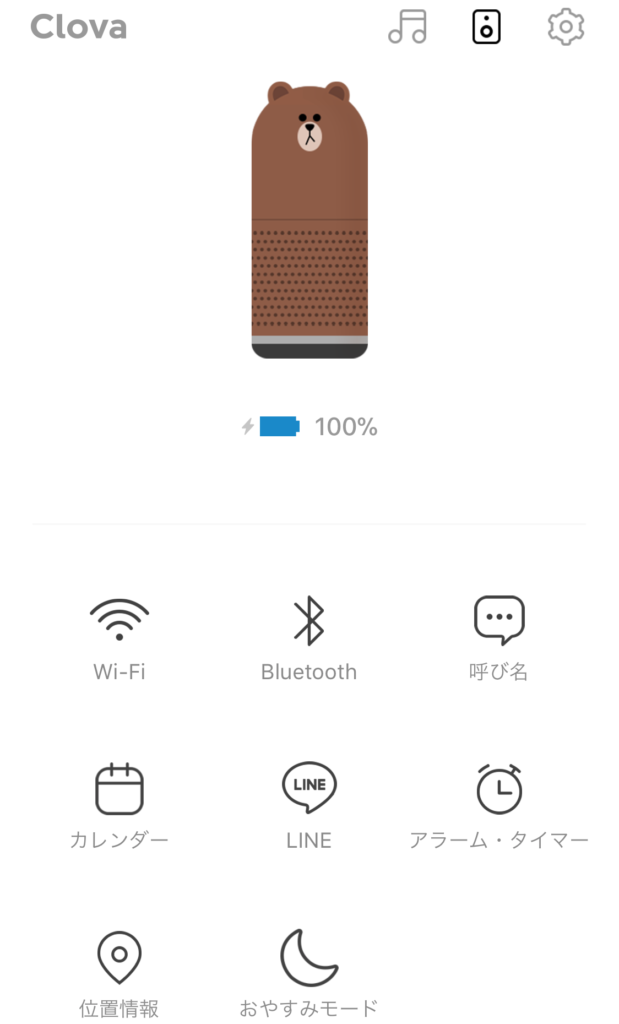
© LINE Corporation
STEP3、LINE設定画面で、無料通話「利用する」を選択
次に以下のような画面が出てくるので「無料通話」の右にある「利用する」を押す。
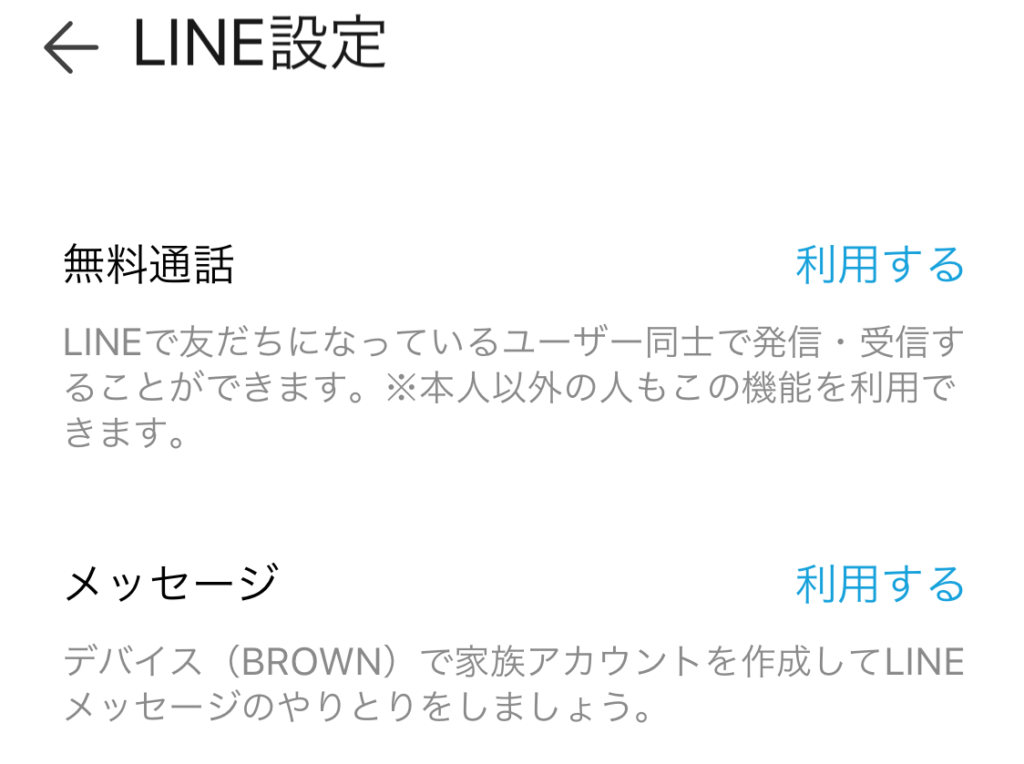
© LINE Corporation
利用するを押すと、Clova Frinedsから

というメッセージが再生されます。
ワンポイント
「利用する」を押した際に、LINEアプリで「LINEログイン」が許可されていないと以下のようなメッセージが表示されます。
------------------------
LINEログインを許可
LINEアプリ>設定>アカウント>ログイン許可をオンにしてください
【キャンセル】 【LINEへ移動する】
------------------------
「LINEログイン」が許可されていないと、ClovaFrinedsからLINE無料通話を使うことはできないので、【LINEへ移動する】を押して LINEアプリを起動し、ログイン許可をONにします。
(LINEアプリ>設定>アカウント内)
STEP4、無料通話したい「友だち」を選択
次に「友だち」を選択画面が表示されます。
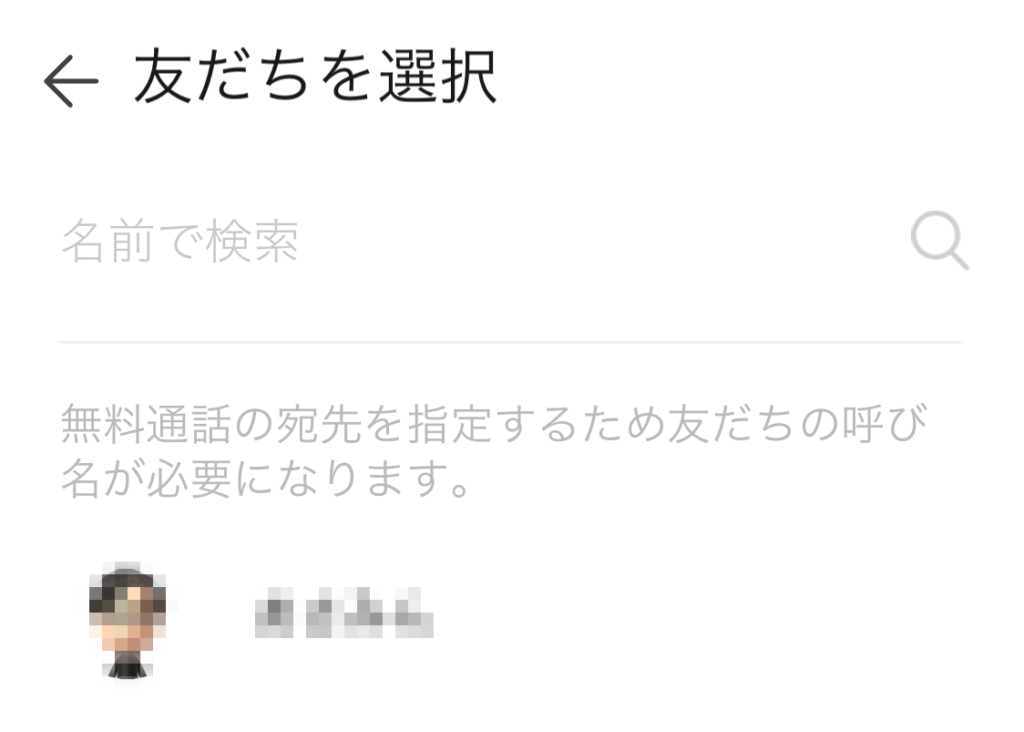
© LINE Corporation
LINEの友だち一覧が表示されます。
一覧から選ぶか名前で検索して、LINE無料通話を設定したい友だちを選んでアイコンまたは名前を押します。
STEP5、LINE無料通話したい「友だち」の呼び名を設定
呼び名設定画面が表示されるので、ひらがな又はカタカナでLINE無料通話で呼び出す際の"呼び名"を設定してください。
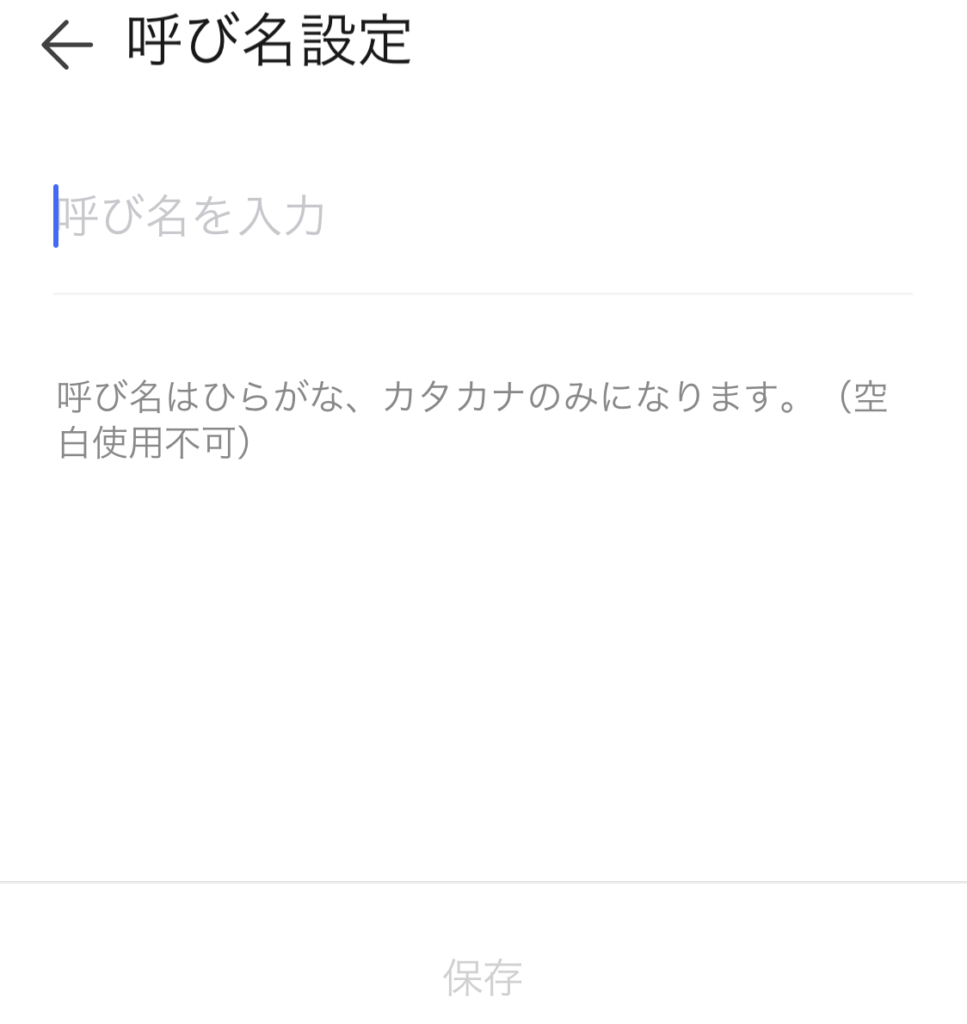
© LINE Corporation
ワンポイント
設定した呼び名は文字数が一定数以上だと、自動で苗字と名前に区切られるようです。
表示上は特に差がないのですが、ClovarFriendsに「XXXXXに電話をかけて」と話しかけた際に「XX XXXさんに電話をします」と、苗字と名前の読み上げの間に微妙な空白が生じます。
正しい区切りで読んでくれるといいのですが、例えば「おとうさん」などの呼び名を設定すると「おと うさん」ととんでもない区切りにされてしまい変更もできないため、なるべく短い呼び名を設定する方がいいでしょう。
ClovaFriendsでのLINE無料通話使用方法
設定さえ完了していれば、LINE無料通話の使用方法は極めて簡単です。
【ClovaFriendsからLINE無料通話をかける時】
・Clova(クローバ)、XXX(呼び名)に電話して
・Clova(クローバ)、電話して>誰におつなぎしますか?>XXX(呼び名)
【ClovaFriendsで、LINE無料通話をやめる時】
・Clova(クローバ)、切って
・Clova(クローバ)、通話終了
【ClovaFriendsで、LINE無料通話に出る時】
・Clova(クローバ)、電話に出て
【ClovaFriendsで、LINE無料通話に出たくない時】
・Clova(クローバ)、切って
→かかってきたLINE無料通話を切ります
【ClovaFriendsで、LINE無料通話に出たくない時】
・Clova(クローバ)、無視して
・Clova(クローバ)、音消して
→かかってきたLINE無料通話を切らず、着信音だけを消します
ワンポイント
ClovaFriendsのマイク性能が低いのか、電話発信時に「Clova(クローバ)、XXX(呼び名)に電話して」で、正確に認識されることはほぼありません‥
電話をかけたい時は「Clova(クローバ)、電話して>誰におつなぎしますか?>XXX(呼び名)」の方が、イライラせずにかけられると思います。
LINE clovaでのLINE無料通話レビュー
管理人はLINEアプリで「LINE無料通話」を使用したことがなかったため、正直なところ音声通話の品質にそれほど期待していなかったのですが、Wifi環境下ということもあってか通話品質は十分で、LINE無料通話で話しているという違和感は全く感じられませんでした。
違和感の無さは、スマートフォン側も共通で、言われなければLINE無料通話であることに気づかないレベルだと思います。
またClovaFriends側は、かなり遠くの音声でも拾うことができるため、部屋にClovaFriendsがあれば、どこからでもハンズフリーで通話が楽しめます。
加えて部屋にいる全員の声が聞こえるので、外出先から電話して、部屋にいる家族全員と話をしたりできます。
実際に使用した上でのClovaFriendsのLINE無料通話の良い点を以下にまとめます。
- 声だけで直感的に電話をかけられる
- 通話音声はクリアで、通常の電話との違いはほとんど感じられない
- 着信時には「XXXさんから電話です」と、誰からの着信か教えてくれる
- 事前に登録してある相手からしか着信しないため、いたずら電話の心配がない
- 高性能マイクとスピーカーで部屋中どこからでもハンズフリーで話せる
- お互いがWifi環境であれば電話料金が無料
管理人がClovaFriendsのLINE無料通話を導入した最大の目的は、小学生の娘から両親へのホットラインにするためですが、上記メリットのうち1、3、4、6といった辺りは、非常にメリットが感じられる部分です。
子供だけでなく、両親や恋人など親しい人とのホットラインにも最適でしょう。
結論としてClovaFriendsのLINE無料通話は、GoogleHomeやアマゾンエコーが追随してこなければ、LINE clova陣営の大きな武器としてPRできうるだけの機能だと言えます。
ただ残念なのは、ClovaFriendsの「電話して」に対する音声認識レベルが極めて低いこと。
前述した通り
・Clova(クローバ)、XXX(呼び名)に電話して
で、一発でまともに電話をしてくれることは皆無です‥orz
・Clova(クローバ)、電話して>誰におつなぎしますか?>XXX(呼び名)
であれば、認識率は上がるものの「Clova(クローバ)、電話して」を認識できないことも良くあります。
また呼び名だけで電話をかけるため、同じ名前や、発音が紛らわしい名前の人が「友だち」にいる場合は、誤って電話してしまう可能性は低いとは言えません。
まだ発展途上な部分多いClovaFriendsのLINE無料通話ですが、目的の相手に繋がってしまえば、電話中の行動の自由度は極めて高く、Wifi同士であれば料金を気にする必要もありません。
恋人との長電話や、小さいお子さんのいるご家庭のホットライン、単身赴任中の家族との会話用、遠くにすむご両親の安否確認用など、用途はアイデア次第でいくらでも広がると思いますよ。
【イチオシ得する記事】
・iPad、ルンバ、ダイソンetc「ふるさと納税 2018」おすすめ家電ランキング
・Google home、アマゾンエコー、LINEclova等スマートスピーカーセール・割引情報





